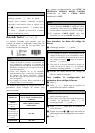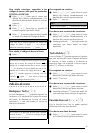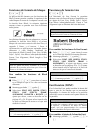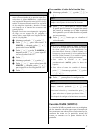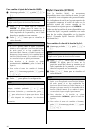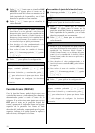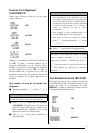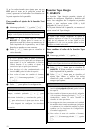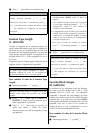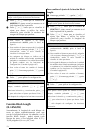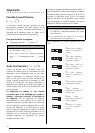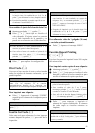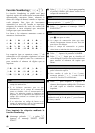51
Funciones
Función Text Alignment
(ALIGNMENT)
Podrá elegir alinear el texto de una de estas
cuatro maneras:
Además, si se establece la función Text Rotation
en OFF, el texto se alineará dentro de la
longitud establecida con la función Block
Length. Si la función Text Rotation se establece
en otro ajuste que no sea OFF, el texto se
alineará dentro de la anchura de la cinta. La
alineación del texto en la posición actual del
cursor se muestra en la parte superior de la
pantalla.
Para cambiar el valor de la función Text
Alignment:
1 Mantenga pulsada d y pulse 1, 2 o
3.
2 Pulse j o k hasta que se visualice
ALIGNMENT. El ajuste para el texto en la
posición actual del cursor se muestra en el
lado izquierdo de la pantalla y en el lado
derecho se puede ver una muestra.
3 Pulse m o g hasta que se visualice el
valor deseado.
4 Pulse n para aplicar la configuración.
Text Rotation Función (ROTATE)
El bloque de texto al que se aplica la función
Text Rotation gira 90
° en sentido contrario a las
agujas del reloj. Si se selecciona el ajuste
&REPEAT, el texto se imprimirá varias veces en
la longitud del bloque de texto.
LEFT
CENTER
RIGHT
JUSTIFY
NOTA
Este paso se puede omitir si se aplican al mismo
tiempo varios ajustes de funciones de formato.
NOTA
☞
Si “*****” aparece como el ajuste, la función
Text Alignment ya se ha aplicado a una línea
del bloque de texto actual (si se han establecido
las funciones Block Format o Global Format) o
al bloque en el texto actual (si se ha establecido
la función Global Format). Si se cambia el
ajuste, se cancelará el que se aplicó
previamente.
☞
Para devolver el valor predeterminado a la
función (LEFT), pulse la barra de espacio.
☞
Para volver al texto sin cambiar el formato,
pulse
e
(O mantenga pulsada
d
y pulse
1
,
2
o
3
).
NOTA
Para aplicar varios ajustes de formato al mismo
tiempo, continúe pulsando j o k para
seleccionar la función y, a continuación, pulse m
o g para seleccionar el ajuste que desee. Pulse
n sólo después de configurar las funciones
necesarias.
OFF
ON
&REPEAT